
Leawo Video Covnerter Ultimate(全能视频转换器)
v8.2.0.0 中文大小:109 MB 更新:2023/03/24
类别:视频转换系统:WinXP, Win7, Win8, Win10, WinAll
分类分类

大小:109 MB 更新:2023/03/24
类别:视频转换系统:WinXP, Win7, Win8, Win10, WinAll
Leawo Video Covnerter Ultimate是一款功能强大的视频转换器,旨在帮助用户将视频文件转换为其他格式,以适用于手持设备和其他播放器,并提供刻录、加载DVD以及编辑剪辑功能。用户界面采用现代且用户友好的设计,由几个快捷按钮,一个菜单栏和一个用于查看所有上载项目的面板组成。除此之外,新手和有经验的人都可以使用它,而不会遇到问题。导入时,该工具支持3GP,AVI,FLV,MKV,MP4,MPG,MOV,RM,WMV,WEBM,AAC,FLAC,WAV和AIFF等格式。可以采用常见的音频或视频格式(AVI,MP4,MOV,WEBM,MKA,WAV,WMA,MP3等)以及适用于iPad,Apple TV,PSP,PS3,Android手机,iPhone的其他格式进行导出。转换时,还可以更改视频和音频质量,添加字幕并选择输出目录。可以进行批处理,您可以在一个小面板中观看视频并拍摄快照。您可以在另一个窗口中编辑上载的项目。为了更准确,您可以修剪,裁剪,旋转或翻转视频,调整亮度,对比度和饱和度以及添加水印。还可以使用自定义菜单打开或刻录DVD,将3D效果(红色/青色,红色/绿色,并排等)应用于剪辑,查看媒体信息并保存转换配置文件。
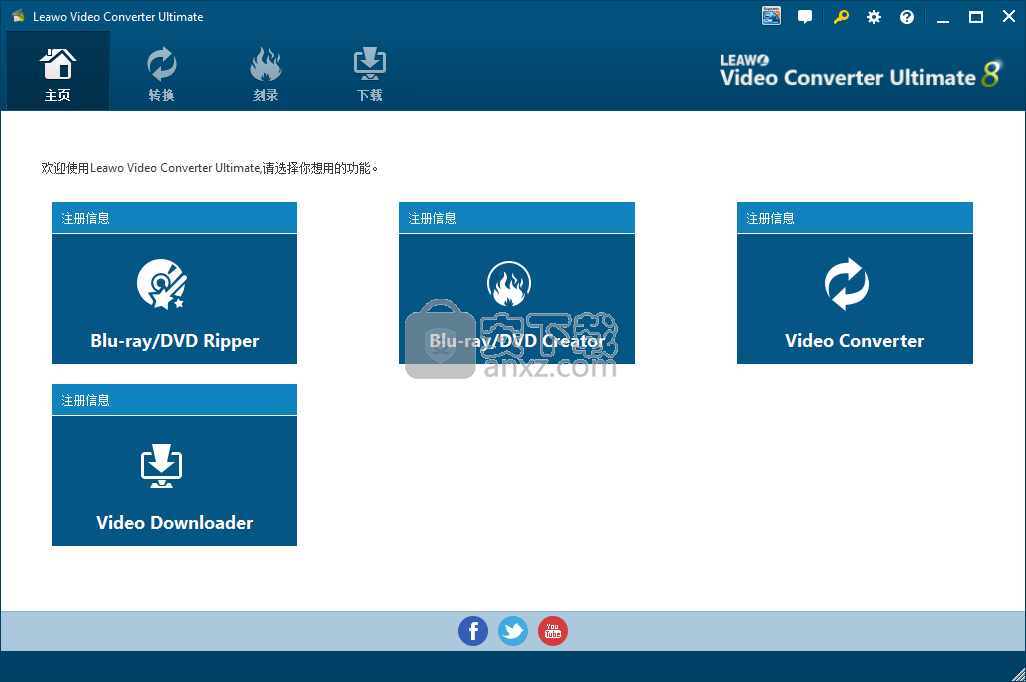
转换任何视频和音频
这款专业的视频转换器旗舰版能够转换180种以上格式的任何视频和音频,包括MP4,H.265 MP4,AVI,MKV,H.265 MKV,MOV,FLV,RMVB,AAC,AC3,WAV,MP3等。Leawo Video Converter Ultimate不仅可以用作视频到视频转换器,还可以用作视频到音频转换器。此外,此转换器套件可以看作是HD视频转换器,也可以看作是4K视频转换器,因为它可以输入和输出HD MP4,HD AVI,HD MKV,4K MP4、4K MKV等文件。
终极蓝光/ DVD工具包
Leawo Video Converter Ultimate将Blu-ray / DVD Ripper和Blu-ray / DVD Creator集成到程序套件中,这意味着它是最终的Blu-ray / DVD工具包,用户可以使用该程序翻录和转换Blu-ray / DVD内容,然后刻录和创建Blu-ray / DVD。
翻录蓝光/ DVD 它还可以将Blu-ray / DVD电影翻录成180多种格式的视频和音频,以用于各种媒体播放器和便携式设备。支持所有种类的Blu-ray / DVD内容:Blu-ray / DVD光盘,Blu-ray / DVD文件夹和Blu-ray / DVD ISO映像文件,而不受光盘保护(例如Blu上的AACS,BD +和MKB保护) DVD光盘和CSS保护)和区域限制。它可以根据需要将Blu-ray / DVD转换为720P,1080视频甚至4K无损视频。
专业照片幻灯片制作和刻录器
Leawo Video Converter Ultimate为您提供照片幻灯片制作和刻录功能。换句话说,您可以充分利用该程序来创建照片幻灯片视频和Blu-ray / DVD照片幻灯片。
照片幻灯片制作器
可以将照片和照片文件夹导入程序,以转换为照片幻灯片视频。在制作照片幻灯片之前,您可以编辑视频效果并添加背景音乐。
照片幻灯片刻录机
除了制作照片幻灯片外,Leawo Video Converter Ultimate还可以刻录具有可编辑视频效果和可添加背景音乐的照片和照片文件夹。同时,也可以设置光盘菜单。
大大增强蓝光/ DVD /视频输出效果
Leawo Video Converter Ultimate通过内部视频编辑器进行设计,使用户可以在修剪,裁剪,水印,效果,3D创建,除噪等方面增强Blu-ray / DVD / Video输出效果。
Leawo Video Converter是一款可以将音频和视频剪辑(例如AVI,MOV,MP4,MP3,WAV)编码为多种格式(包括MP4,AVI,RM和AC3)的应用程序。但它也可以为iPod,iPhone,iPad和PSP等设备准备物品。
该程序带有干净直观的界面,您可以在其中通过文件浏览器或树状视图导入视频。可以同时处理多个项目。
文件队列提供有关每个文件的特定信息,例如名称,原始长度和修剪后的长度(您要剪切片段),以及估计的大小和输出格式。通过坚持默认设置,您可以在选择输出目录和配置文件后直接初始化编码过程。
但是有经验的用户可以在编解码器,质量,大小,比特率,帧速率,宽高比,采样率和通道模式方面进行音频和视频修改。设置可以保存到新的配置文件。
此外,您可以在内置媒体播放器中预览视频并存储快照(到PNG,BMP或JPG),应用3D效果(例如,交错,并排)以及修剪和裁剪视频。但是您也可以进行图像调整(例如饱和度)并添加水印(文本或图像)。
在“选项”区域中,您可以启用逐行扫描,指定要使用的CPU内核数,将Leawo Video Converter设置为覆盖现有文件并配置代理设置。
Leawo Video Converter需要中等到大量的系统资源才能在合理的时间内完成任务。它的响应时间很好,并且该工具设法提供了良好的图像和声音质量。测试期间,我们没有遇到任何问题。另一方面,您不能将Leawo Video Converter设置为在转换后自动关闭计算机或最小化到系统托盘。
1、双击安装程序进入如下安装界面,勾选【已阅读并同意许可协议】的选项,然后配置安装路径与安装选项,点击【立即安装】。
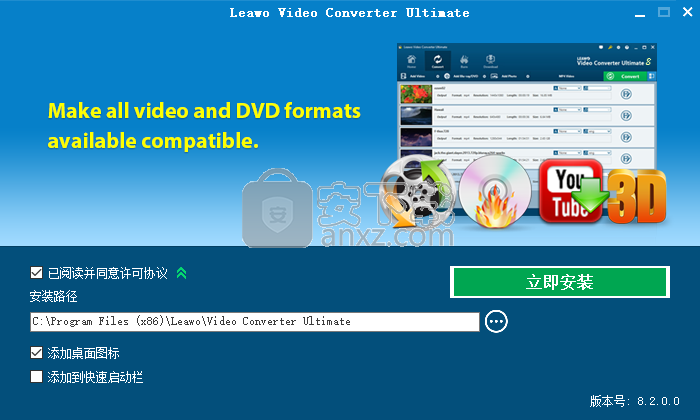
2、正在安装Leawo Video Converter Ultimate,用户等待安装完成。
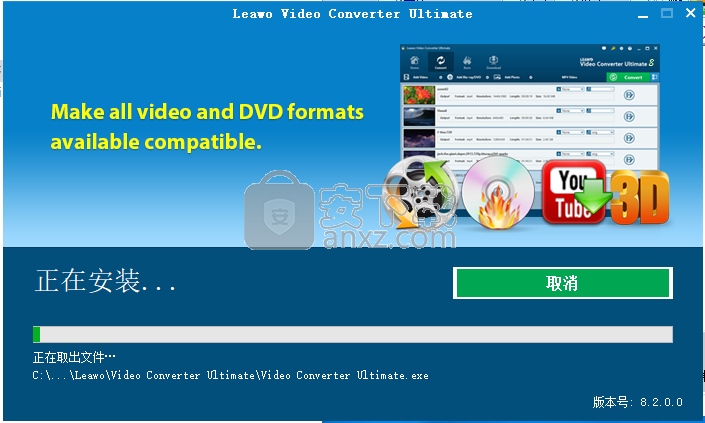
3、弹出安装成功的提示,取消【运行Leawo Video Converter Ultimate】的选项,点击【完成】。
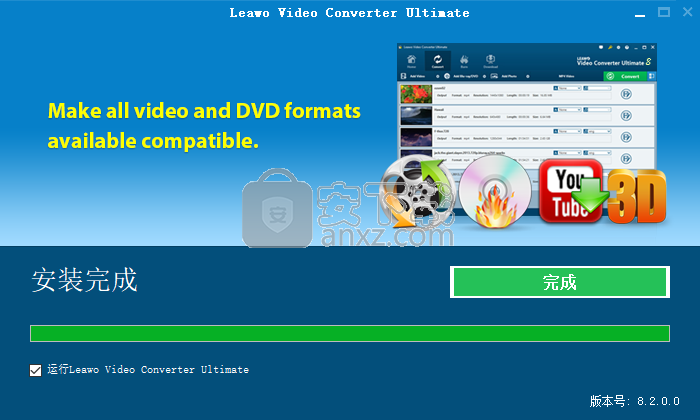
4、先不要运行软件(已运行的用户可以先关闭程序),将补丁文件夹,将“Video Converter Ultimate.exe”复制到软件的安装目录,默认路径为C:\Program Files (x86)\Leawo\Video Converter Ultimate。
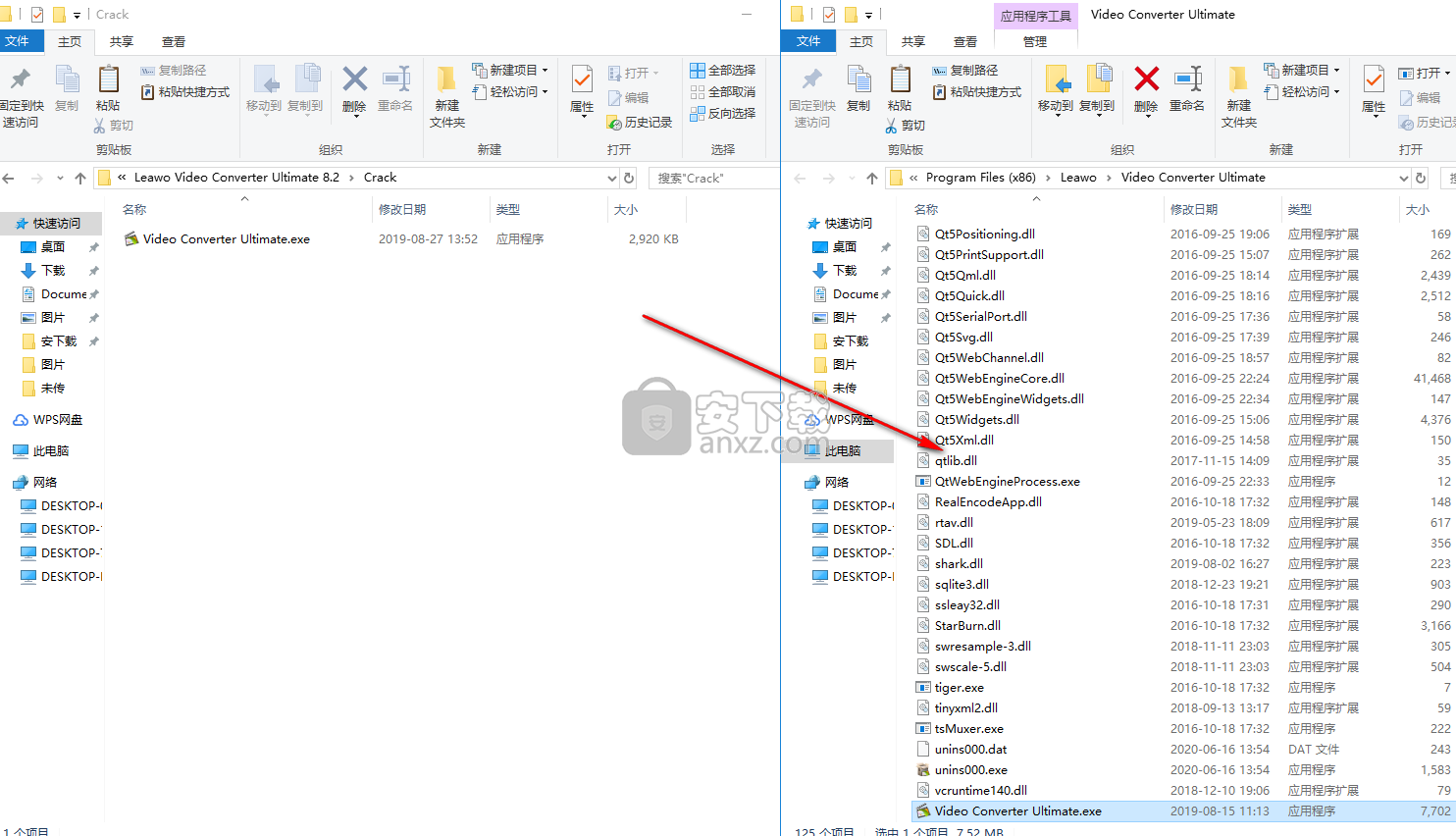
5、弹出目标包含一个同名文件的提示,选择【替换目标中的文件】即可完成。
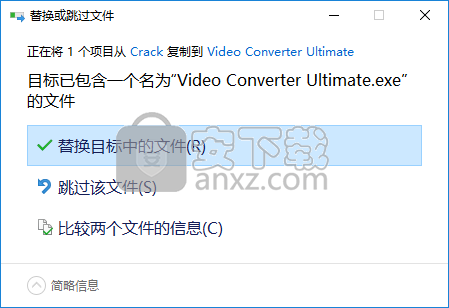
转换蓝光/ DVD /视频/音频
启动Leawo Video Converter Ultimate进入主页,您需要在该菜单上单击子菜单上的“转换”按钮以进入转换界面。
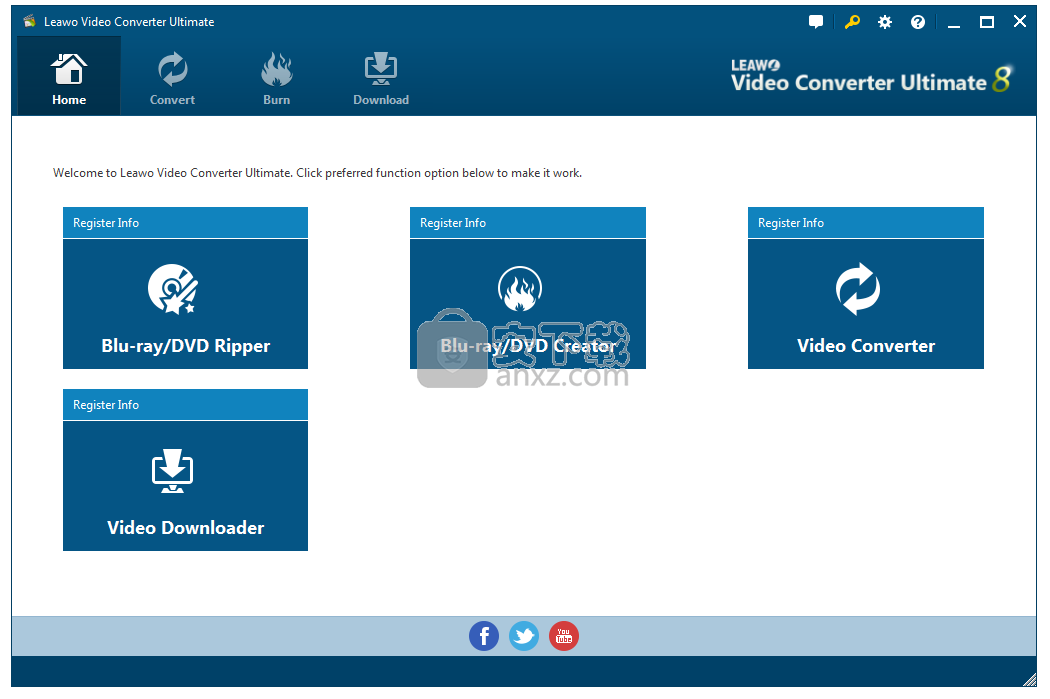
步骤1:将源文件导入程序
在转换界面上,单击“添加视频”按钮导入源视频或音频文件,或单击“添加蓝光/ DVD”导入蓝光/ DVD光盘,文件夹或ISO图像文件。或者,您可以直接将源Blu-ray / DVD / Video / Audio文件拖放到转换面板中。导入源文件后,您可以通过内置的媒体播放器预览源文件,选择字幕和音轨,编辑源文件等。
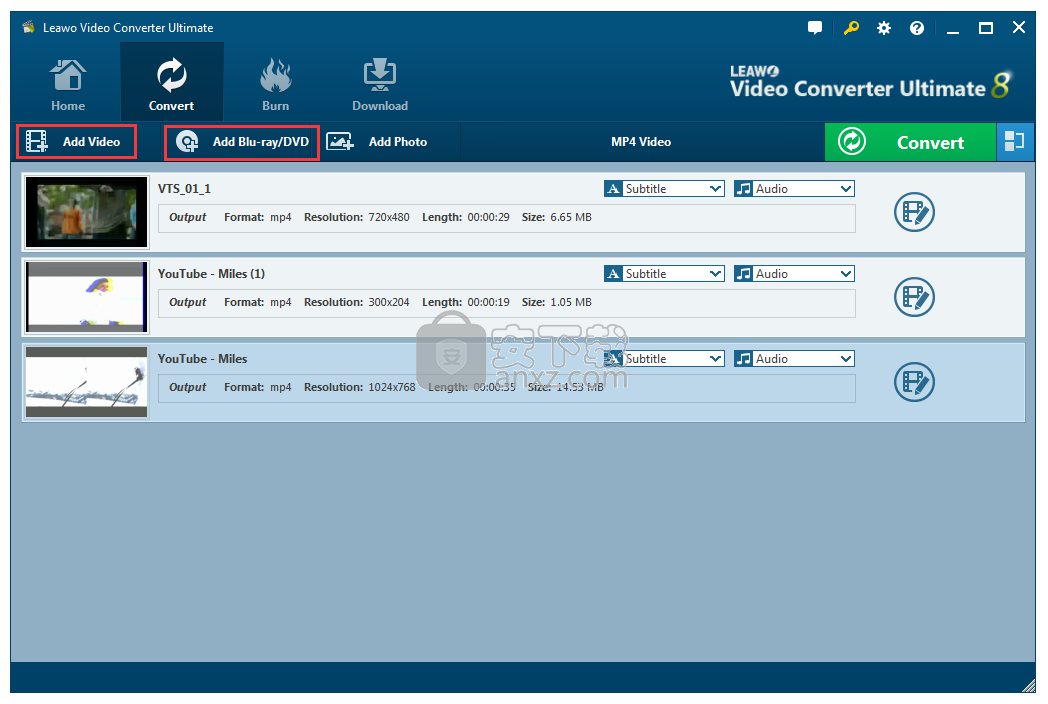
如果导入源Blu-ray / DVD内容,将为您提供三个选项供您选择:完整电影,主电影和自定义模式。全电影允许您导入所有标题,而主电影默认情况下仅导入最长的标题,而您可以在“自定义模式”下自由选择要导入的标题。
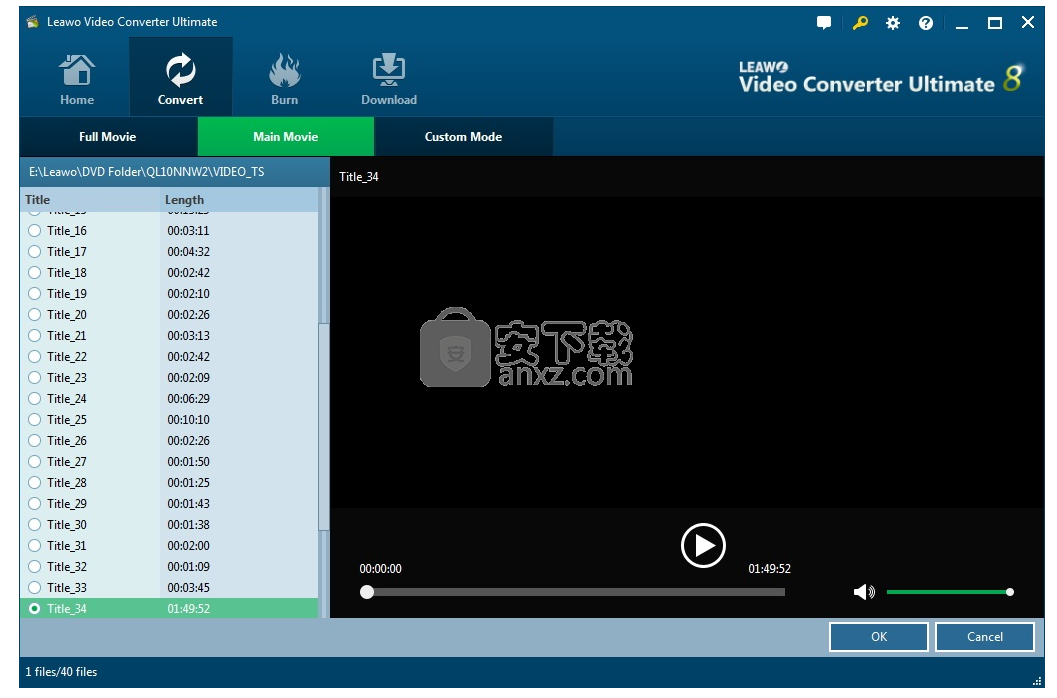
步骤2:选择输出配置文件
默认情况下,“添加照片”按钮旁边有一个名为“ MP4 Video”的下拉框。单击框弹出一个小面板,您需要在其中单击“更改” 以进入“配置文件”面板。您可以在“格式”或“设备”组下选择视频/音频格式或移动设备作为输出配置文件。多种视频/音频格式和设备型号可供选择,例如4K MP4、4K MKV,HD MP4,HD AVI,MOV,iPhone 6s,iPad Air等。您还可以充分利用左侧的快速搜索框快速找到您想要的个人资料。
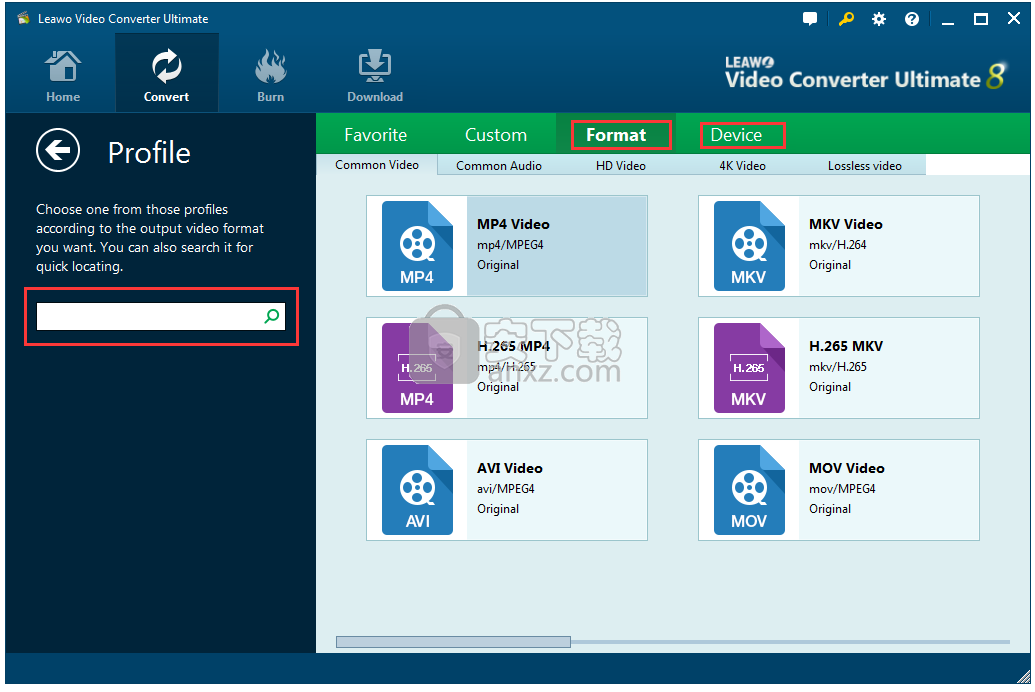
步骤3:设置视频和音频参数(可选)
Leawo Video Converter Ultimate允许您更改所选配置文件的视频和音频参数,例如视频编解码器,比特率,分辨率,帧速率,宽高比,音频编解码器,通道,采样率等。您可以通过单击进入配置文件设置面板相同的下拉框,然后单击“编辑”选项而不是“更改”选项。设置参数后,可以单击“保存到自定义”选项,将自定义配置文件添加到“自定义”组。
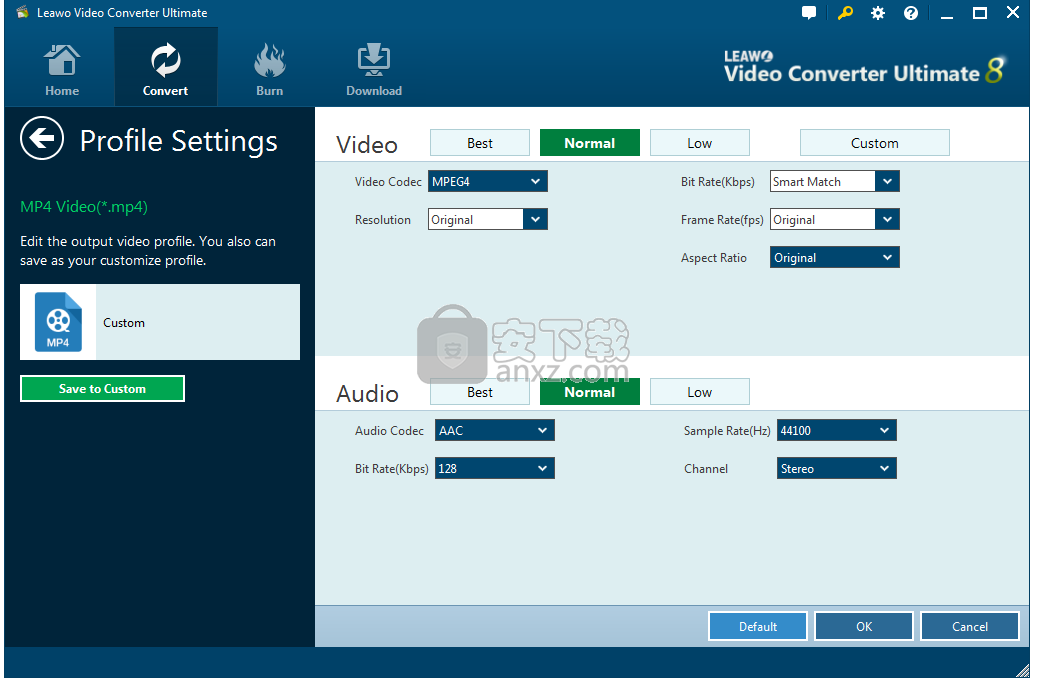
步骤4:设置输出目录
配置文件设置完成后,您将返回到转换面板,在该面板上您需要单击绿色的“转换”按钮来设置输出目录以保存输出文件。一旦点击,一个小边栏会弹出,你需要下的目录设置“保存到”框包含输出文件。
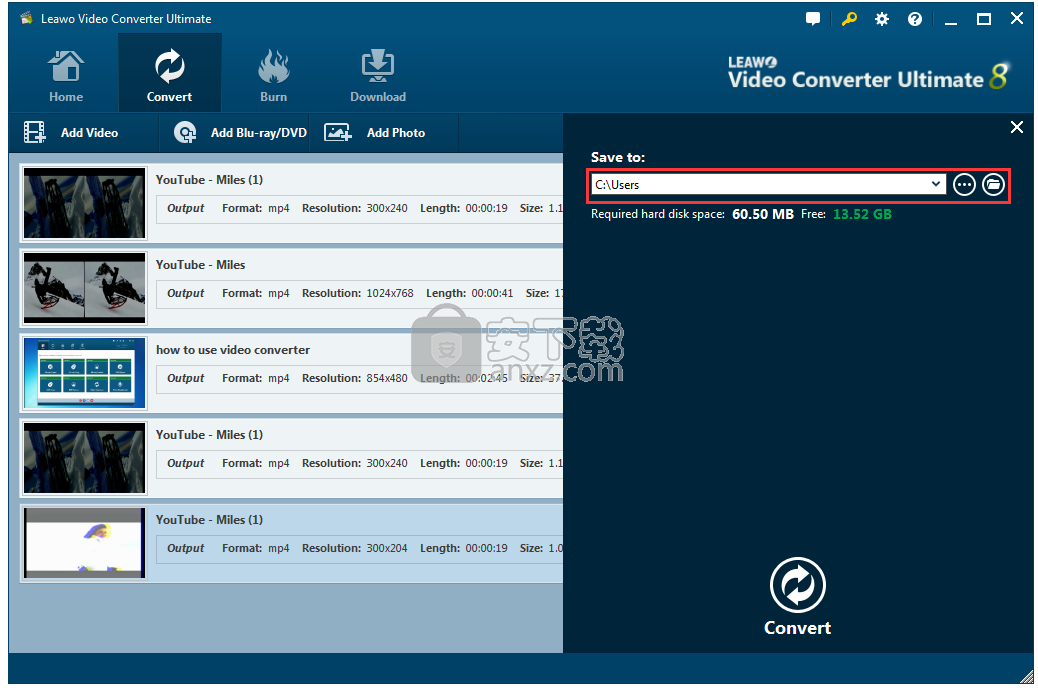
步骤5:开始转换程序
点击边栏底部的“转换”按钮,开始转换过程。在转换过程中,您可以单击“取消”按钮以取消该过程。
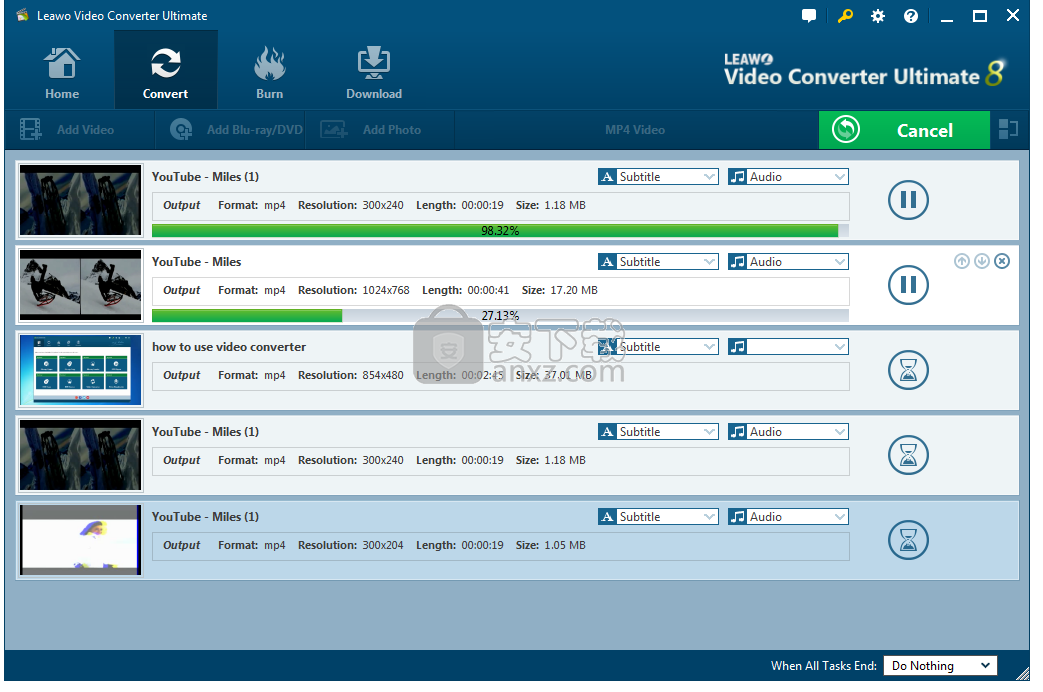
金舟视频格式转换器 视频转换60.76 MB4.1.5.0
详情flash幻灯片制作软件(Xilisoft Photo to Flash) 视频转换28.77 MBv1.0.1.0224 中文
详情EV视频转换器 视频转换22.54 MBv2.0.7
详情迅捷视频转换器 视频转换2.91 MBv1.7.9
详情Movie To GIF(视频转GIF软件) 视频转换18.18 MBv3.2.0.0
详情Zealot All Video Converter 2.4 汉化 视频转换1.58 MB
详情Tipard DVD Ripper(DVD光盘翻录工具) 视频转换36.1 MBv9.2.18
详情ImTOO DVD Ripper Ultimate v7.8.21 中文 视频转换20.00 MB
详情Leawo Video Covnerter Ultimate(全能视频转换器) 视频转换109 MBv8.2.0.0 中文
详情蓝光无损复制 Leawo Blu-ray Copy v3.4.1.0 中文 视频转换32.00 MB
详情MakeMe3D(2d电影转3d电影软件) 视频转换23.1 MBv1.2.14 英文
详情AVI DivX to DVD SVCD VCD Converter 1.4.2 汉化 视频转换2.10 MB
详情Brorsoft MKV Converter(MKV视频转换器) 视频转换31.5 MBv1.4.5.0 中文
详情Leawo Total Media Converter Ultimate v7.9 中文 视频转换65.00 MB
详情Aiseesoft 3D Converter(3D视频转换器) 视频转换21.9 MBv6.3.38
详情Aiseesoft TS Video Converter(TS视频转换器) 视频转换38.1 MBv9.2.20
详情蓝光视频转换 VSO Blu-ray Converter Ultimate v4.0 中文 视频转换28.00 MB
详情Aiseesoft HD Video Converter(高清视频转换软件) 视频转换47.5 MBv9.2.22 绿色
详情VSO DVD Converter Ultimate(dvd转视频软件) 视频转换71.4 MBv4.0 中文
详情ThunderSoft Flash to MOV Converter(swf转mov转换器) 视频转换15.4 MBv3.6.0.0
详情3GP手机视频转换王 1.3 视频转换14.97 MB
详情RM to AVI MPEG WMV VCD SVCD DVD Converter v5.0 汉化版 视频转换5.24 MB
详情MP4、RM转换专家 V23.3 简体中文绿色 视频转换30.00 MB
详情XENON 3GP视频制作 视频转换11.00 MB
详情全能视频格式转换 Bigasoft Total Video Converter v5.1.1 中文注册版 视频转换11.00 MB
详情WisMencoder 极速视频转换 2.1.9.8 视频转换28.00 MB
详情迅捷视频转换器 中文绿色特别版 视频转换42.00 MB
详情Xilisoft 3GP Video Converter 5.1.2.0919 视频转换19.00 MB
详情Leawo Total Media Converter Ultimate v7.9 中文 视频转换65.00 MB
详情格式工厂绿色 视频转换102.34 MBv4.5.0 附带使用说明
详情iSkysoft iMedia Converter Deluxe 视频转换125.0 MBv11.7.4.1 汉化
详情MP4转换大师 V7.0 绿色版 视频转换9.00 MB
详情WinAVI Video Converter V10.1 简体中文绿色版 视频转换10.00 MB
详情Video to Picture(视频转图片软件) 视频转换14.8 MBv5.3
详情IPod转换大师 V6.0 视频转换5.00 MB
详情视频格式转换 格式工厂 视频转换120.0 MBv4.8.0 纯净版
详情Free HD Converter(MTS格式转换器) 视频转换5.08 MBv2.0 绿色版
详情qsv无损转mp4软件 视频转换11.5 MBv6.0 中文版
详情REAL格式文件压缩至尊(DVD VCD TO RM) V4.70 注册版 视频转换10.00 MB
详情Any Video Converter Ultimate 视频转换66.7 MBv7.0.5 中文
详情迅捷视频转换器 视频转换2.91 MBv1.7.9
详情RM to AVI MPEG WMV VCD SVCD DVD Converter v5.0 汉化版 视频转换5.24 MB
详情MOV to AVI MPEG WMV Converter 5.2.1022 汉化注册版 视频转换7.00 MB
详情Power Video Converter 1.5.56 汉化版 视频转换1.71 MB
详情Ultra AVI Converter 5.2.1022 汉化注册版 视频转换8.00 MB
详情WMV to AVI MPEG WMV VCD SVCD DVD Converter v5.0 汉化版 视频转换4.43 MB
详情魔影工厂 2.1.1.4225 中文版 视频转换9.00 MB
详情Super Video Converter v4.9 汉化版 视频转换1.65 MB
详情Super Video Splitter v4.9 汉化版 视频转换1.43 MB
详情Allok Video to FLV Converter 5.1.0113 汉化注册版 视频转换5.00 MB
详情


















